Kuidas kasutada Flash -tööriistu Androidis

- 3548
- 169
- Mrs. Willis Schoen
Püsivara on tarkvarakood, mis kontrollib täielikult Androidil põhineva nutitelefoni tarkvara ja riistvara tööd. Püsivara on süsteem, selle graafiline liides, funktsioonid ja täielik kontroll energiatarbimise, protsesside sageduse ja töö kiiruse üle. Tänu püsivarale täidame kõik vajalikud funktsioonid ja täidame vajalikke toiminguid. Püsivara on seadmetest hõlpsasti paigutatud ja eemaldatud, samal ajal riistvarasüsteemi puudutamata. Noh, kui lihtne see on, see kõik on suhteline. Selles artiklis analüüsime, kuidas vidina „oksüdeerimise” probleemi peegeldada või lahendada.

Sisu
- Miks peate püsivara muutma
- Millised nutitelefonid võivad Flash -tööriistade kaudu peegeldada
- Kuidas kindlaks teha, milline nutitelefoni protsessor
- Mida vajate Flash -tööriistade kaudu vilkumiseks
- Kuidas nutitelefoni peegeldada Flash -tööriistade kaudu
- Ettevalmistamine
- Windowsi signatuuri väljalülitamine
- Windowsi draiverite installimine
- Laadige alla Flash -tööriistad
- Püsivara allalaadimine
- Nutitelefoni kordusprügi
- Probleemid Flash -tööriistade kaudu ületamisel
Miks peate püsivara muutma
Püsivara vastutab ekraanil kuvatava ajakava eest, see kontrollib ka protsessori koormust ja muid olulisi parameetreid. Muidugi, püsivara puudumisel jääb seade rauaplaanis täpselt “töötajaks”, kuna püsivara all on ka Androidi süsteemi juur, mis ei ole kasutajatele allutatud. See juur vastutab alglaadimismenüü, laadimis kuvari eest isegi siis, kui olek on välja lülitatud, kaasamine ja animatsioon, füüsiliste nuppude eesmärk jne.
Püsivara on iga nutitelefoni kõige olulisem element. Iga töötava vidina peal on see. Püsivara on väga -väga palju, iga amatöör saab ise teha. See on eriti jälitatud Hiina seadmetes, kus iga tootja, nagu Xiaomi, Meizu ja nii edasi, üritab luua oma ainulaadse püsivara. Seal on väga edukas püsivara, näiteks OnePlus, näiteks Doogee, kuid kõigil täpselt on neil koht, kus olla. Selliste probleemide tõttu juhtub sageli, et mõned probleemid juhtuvad püsivaraga ja seda tuleb värskendada või mis tahes muu installida. Peamised põhjused, miks kasutajad on huvitatud püsivara uuesti installimisest:
- Süsteemi uuesti installimine ja seade „oksüdeerimine” ja selle täielik tõrge;
- Sagedased ripuvad, tõrked, mahajäämused või isegi nutitelefoni taaskäivitamine;
- Väga madal töökiirus, millel on isegi korralikud omadused, suur tarbimine RAM -süsteemi poolt ja väga tugev tarbetu koormus protsessorile;
- Suur energiatarbimine või tugev traaving kuumutamisel;
- Süsteemi kohmakus või absurdsus;
- Ebahuvitav ja kole disain, süsteemi ebamugavused, funktsioonidele kiire juurdepääs;
- Tarbetud funktsioonid või vastupidi, vajalike funktsioonide puudumine;
- Püsivara värskendus.
Okirping on nutitelefoni olek, milles seda ei saa kasutada sisu ja teabe allikana, kuid see töötab füüsiliselt. See tähendab, et seade pole kahjustatud, selles pole niiskust ja see reageerib laadimisele. Seda efekti võib ikkagi nimetada "butallup". Boot Loop (inglise keelest "tsükliline allalaadimine") on tingimus, kus nutitelefon on lõputult taaskäivitatud ja ei saa mingil moel sisse lülitada. See probleem on vilkumisega hõlpsasti lahendatav.
Millised nutitelefonid võivad Flash -tööriistade kaudu peegeldada
See artikkel saab aru, kuidas MTK -l (MediaTek) põhinevaid seadmeid peegeldada. MediaTek on nutitelefonide protsessor või pigem ühe -chip -süsteem. Igal nutitelefonil on oma kiibistik (ühekriitiline süsteem või protsessor). MediaTek on üks ettevõtteid, kes toodavad kiibistikke.
Kasutame programmi Flash Tools. Ärge segage teda flashool - need on täiesti erinevad programmid.
Nutitelefonide turul pole nii palju kiipe. Kõige tavalisem: MediaTek ja Qualcomm Snapdragon on samuti vähem populaarsed, näiteks Samsung, Kirin Huaweist jne. Protsessoreid on endiselt palju, kuid selles artiklis käsitleme nutitelefonide vilkumist ühekriidilise süsteemiga MediaTeki kaevata.
Oluline! Muude kiibikomplektidega nutitelefonid ei ole sobivad!
Kuidas kindlaks teha, milline nutitelefoni protsessor
Kuidas kindlaks teha, mis on minu nutitelefon protsessor? Seda teha on väga lihtne. Alustuseks tasub teada, et neid on palju, kuid õnneks sobib selle artikli meetod igat tüüpi protsessori jaoks MediaTekist koos mõningate reservatsioonidega, mis on näidatud, kui kõik vajalikud toimingud on kirjeldatud. MediaTec - ettevõte, mis levitatakse aktiivselt eelarvesegmendis. Reeglina installitakse nutitelefonides umbes 100 dollarit ja vähem. Seal on erandeid nagu Meizu Pro 7 - lipulaeva nutitelefon tosina core kiibiga MediaTekist. Kui teil on eelarvesegmendi nutitelefon, võite olla kindel, et teil on MediaTek (kuid on ka erandeid, näiteks Redmi 7A). Niisiis, kuidas sada protsenti protsessoris veendub? Siin on mõned viisid, kuidas teada saada:
Vaadake nutitelefoni kasti, tavaliselt tuleks selles näidata protsessor. Ärge segage lihtsalt graafilist protsessorit tavapärasest protsessorist, kuna need on kaks erinevat asja. Vajame lihtsat protsessorit, see on nimetatud MediaTek MT6753, MT6797 Helio X20, Snapdragon 430, Snapdragon 625 jne. Võite tulla poodi ja seal teada saada.
Kirjutage oma nutitelefoni mudeli otsimine (täisnimi, mitte ainult ettevõte) ja minge ükskõik millisesse poodi. Protsessor on seal kindlasti näidatud. Näiteks kirjutage „Meizu M3 noodid” omadused, minge ükskõik millisesse poodi ja vaadake karakteristikute protsessorit.
Laadige nutitelefoni kõik rakendused vidina statistikaga ja protsessor on näidatud sees. See on kõige usaldusväärsem variant, kuna süsteem ise tunnistab protsessori ja te ei saa viga teha nime ega protsessori tüübiga jne. Protsessori määramiseks soovitame seda konkreetset suvandit kasutada. Nii seda tehakse:
Laadige sellel lingil alla CPU-Z rakendus.
Pärast teie avamist ilmub teie ette teave protsessori kohta. Seda saab näha kõige tipus. Kuvatakse nii protsessori nimi kui ka logo. See näeb selles rakenduses välja MediaTeki logo:
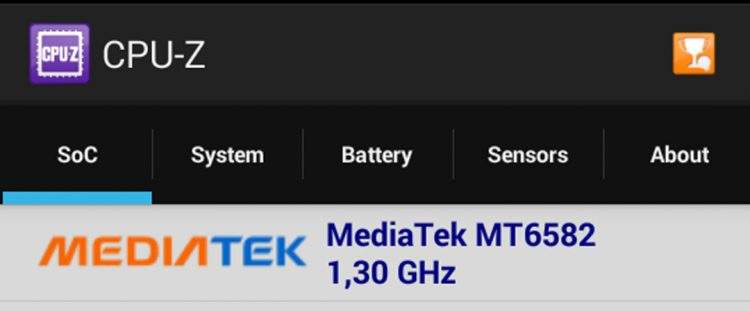
See sobib meile. Ja nii näeb näiteks Snapdragon välja, mis meile ei sobi:
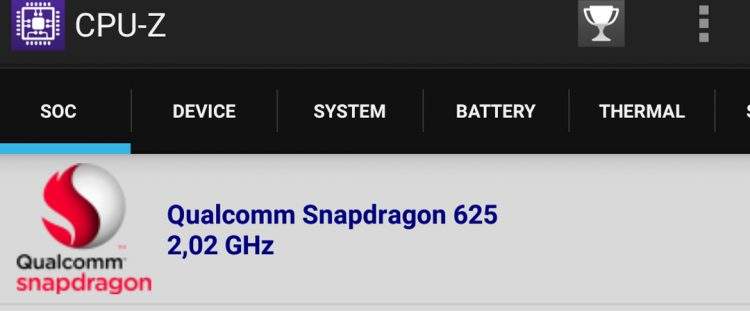
Kui teil on MediaTeki protsessor, saate seda meetodit kasutada. Kui teil on mõni muu protsessor, kahjuks see meetod teile ei sobi ja peate otsima mõnda muud. Sageli on selles ülevaates iga protsessori jaoks selline eraldi programm. Interneti külastamisest piisab, vaid pigem nutitelefoni vilkumise kohta 4PDA foorumis. Näiteks näitab ülaltoodud ekraanihop Snapdragoni logo - see nutitelefoni vilkumise meetod Snapdragoniga ei ole tõhus.
Mida vajate Flash -tööriistade kaudu vilkumiseks
Niisiis, kui tunnistasite oma protsessorit edukalt ja see osutus MediaTekiks, siis jätkame nutitelefoni otsese püsivara, mis põhineb sellel ühekildisel süsteemil. Nutitelefoni peegeldamiseks peame neid kohustuslikke punkte täitma:
- On arvuti või sülearvuti;
- Installige spetsiaalsed draiverid arvutisse või sülearvutisse. Lugege, kuidas seda allpool teha;
- Laadige arvuti jaoks alla ja installige programm Flash Tools. See on täiesti tasuta ja saadaval arendaja ametlikul lehel;
- Laadige Internetist alla vajalik püsivara, kasutades nutitelefoni arendaja ametlikku veebisaiti või selle jaoks 4PDA foorumit. Lugege seda kõigile allpool artiklis;
- Olge USB-l originaalne kaabel (eelistatavalt) microusB või USB-C-C-C-C-l, see tähendab laadija, mis oli koos nutitelefoniga. Et seda loetakse allpool;
- On arvutis töötav USB -pistik ja soovitatav on kasutada pistikut süsteemi tagaosas (kus juhtmeid on palju);
- Kas teil on nutitelefonis laadimiseks tööühendus.
Kui teil on kõike kirjeldatud, saate protseduuri alustada. Pidage meeles, et see töötab ainult MediaTeki protsessoritega, kui te äkki oma valikuga eksite, saate oksüdeeritud seadme. Parem kontrollida oma protsessorit uuesti CPU-Z kaudu.
Kuidas nutitelefoni peegeldada Flash -tööriistade kaudu
Seadme peegeldamiseks oli võimalikult mugav, kõik toimingud jagati punktideks ja lõikudeks. Lugege kõike hoolikalt, kuna vähim viga põhjustab ettearvamatuid tagajärgi.
Ettevalmistamine
Oleme juba esimese punkti lõpetanud - protsessori otsustamiseks. Meie valik: MediaTek.
Teine punkt on see, et peame kontrollima kõigi arvuti, sülearvuti ja nutitelefoni pistikute hooldavust. Kui pistik ei tööta, on vilkumine võimatu.
Kolmandas lõigus otsime originaali või vähemalt töötavat traati. Vajame adapterit arvutist nutitelefoni. Sageli varustatakse selline juhtmega nutitelefoni laadija kujul. . Kui teil on traati „kastist” ja see on täielikult kasutatav - kasutage seda täpselt. Juhul, kui ostsite nutitelefoni jaoks natuke traati, saab seda ka kasutada, kuid parem on leida algne juhtme. Laadimiseks vajame USB-arvutis stabiilset pooride microusB-d või USB-tüüpi C. MicrousB ja USB -tüüpi -c on nutitelefoni pistik tüüp. Mikro yusB -d on lihtne eristada asjaoluga, et see tuleb sisestada ainult ühe külje järgi, aegu sisestatakse nutitelefoni iga külg. Sellel pistikul pole vilkumisel tähtsust, seega ei pea te pingutama.
Ühendame nutitelefoni arvuti tagaküljega, kus asuvad USB -pistikud, nii et peaksite selle leidma ja kontrollima ka. Kindlasti saate traadi esiosa panna, kuid see on ebasoovitav, kuna need on loodud lihtsate toimingute tegemiseks andmeedastuseks, mitte aga peegelduseks.
Laadige nutitelefoni ka kuni 100%. See on ka kohustuslik punkt, kuna te ei saa teada, kui palju operatsioon kestab, ja see võib olla väga pikk. Mis tahes aku tõrge lõpetab süsteemi installimise järsult. Samuti tasub veenduda, et lähitulevikus ei tehta valgusega katkestusi. Niisiis, parem on päevade selge ilmaga ületada või kui majas on aku või stabilisaator, mis toetab mõnda aega arvuti eluiga. Sülearvutite jaoks sama olukord - laadige maksimum ja tehke toiming võrgust pärit olekus.
Windowsi signatuuri väljalülitamine
Kui teil on Windows 8, 8.1 või 10. Kui teil on Windows 7 või madalama versioon, jätame selle üksuse vahele ja liigume kohe üheksandasse.
Seega, kui teil on Windows 8, siis on allkiri välja lülitatud järgmiselt:
- Rääkige võti (nupp Microsofti lipuga) ja inglise keeles I (vene SH);
- Menüü avaneb, selles peate valima „üldine”;
- Siis “spetsiaalsed laadimisvalikud” ja “laadige kohe uuesti”;
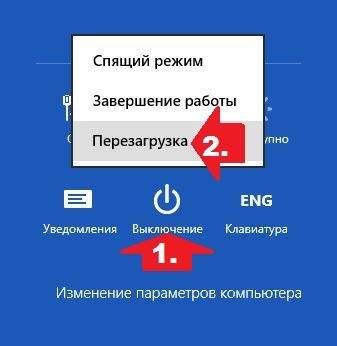
- Kui arvutit välja lülitate, klõpsake diagnoosi;
- Minge punkti “täiendavad parameetrid”, seejärel “laadimisparameetrid” ja “taaskäivitage”;
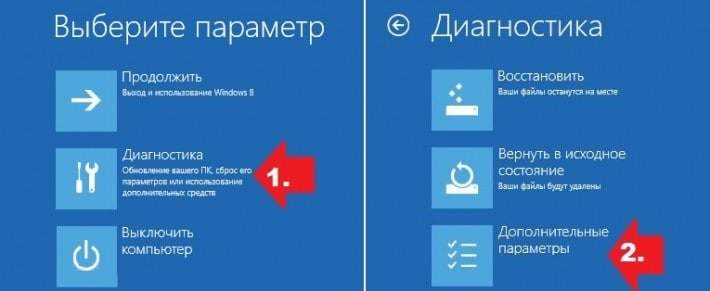
- Seal on menüü, kus valige "Keelake draiverite allkirja kohustuslik kontroll".

Windows 8 jaoks.1 Seiskamine toimub järgmiselt:
- Rääkige võti (nupp Microsofti lipuga) ja inglise keeles I (vene SH);
- Valige "parameetrid", seejärel "arvuti parameetrite muutus";
- Seejärel klõpsake nuppu „Uuendamine ja taastamine”, seejärel „taastamine” ja „taaskäivitage kohe”;
- Järgmisena helistage taaskäivituse ajal diagnoosile ja minge mööda järgmist rada: täiendavad parameetrid -> laadimisparameetrid -> taaskäivitage;
- Pärast seda kuvatakse menüü F7 ja oodake arvuti taaskäivitamist.
Windows 10 jaoks tehakse sulgemine järgmiselt:
- Samaaegselt näpistage nihkumine ja võtke nupp (nupp Microsofti lipuga) ja ärge laske neil järgmise punkti lõpuni minna;
- Jätkates võtme kinnitamist, taaskäivitage arvuti lihtsalt algusega;
- Menüü ilmub ja nüüd saate vahetuse ja võita klahve;
- Valige selles menüüs "Diagnostika";
- Siis “täiendavad parameetrid”;
- Järgmisena minge "laadimisparameetrid";
- Klõpsake lihtsalt nuppu "Taaskäivitus" ja oodake, kuni süsteem laadib järgmise sammuni;
- Pärast taaskäivitamist leiame end süsteemi laadimisparameetri valimiseks. Vajutage klahvi F7;
- Arvuti taaskäivitab ja lülitab kontrolli allkirja kontrolli välja.
Windowsi draiverite installimine
Installige vajalikud draiverid arvutisse. Selleks võtame kõige lihtsama tee: lülitame nutitelefoni välja, ühendage nutitelefon arvutiga, kasutades selle nööri ja samas pistikus (või sülearvuti kõigis) pistikus. Järgmisena avage seadmehaldur, selleks teeme järgmist:
- Avage juhtpaneel menüü Start kaudu.
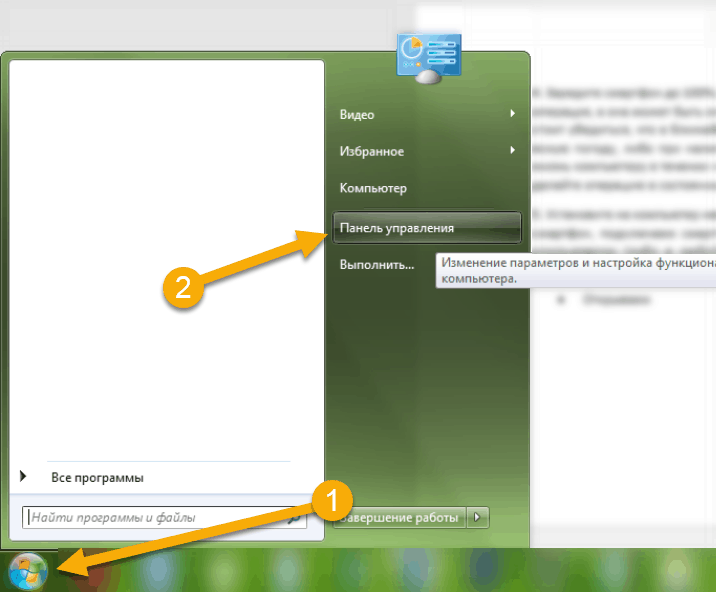
- Järgmisena lülitame vaatamise tüübi sisse kui “väikesed ikoonid” ja otsime jaotist “Device Manager”, minge sinna;
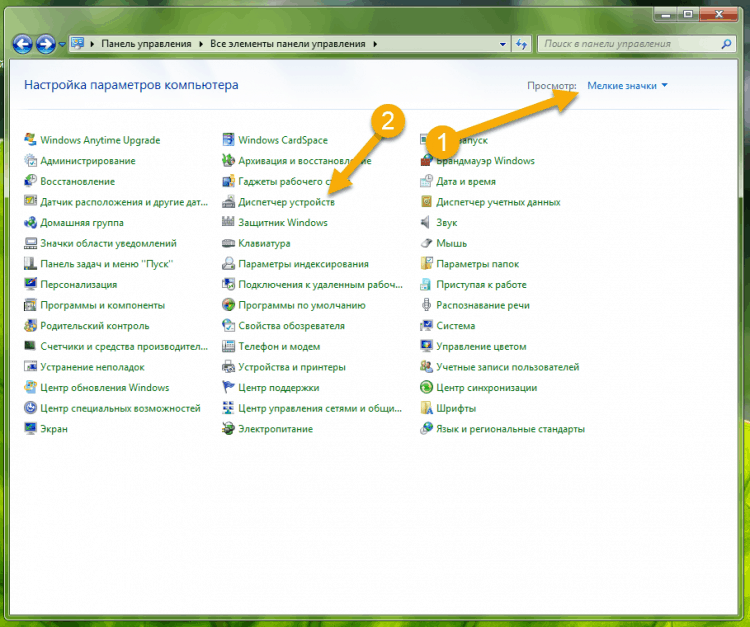
- Otsime eset "Muud seadmed". Kui see pole nii, siis ühendage nutitelefon arvutiga välja lülitatud olekus, mille järel see ilmub. Laiendage teisi seadmeid ja klõpsake parema hiirenupuga kuvatavat seadet. Kui teete seda esimest korda, siis pärast nutitelefoni ühendamist minge selle üksuse juurde väga kiiresti, kuna nutitelefon läheb laadimisrežiimi ja “muid seadmeid” ei ilmu kunagi;
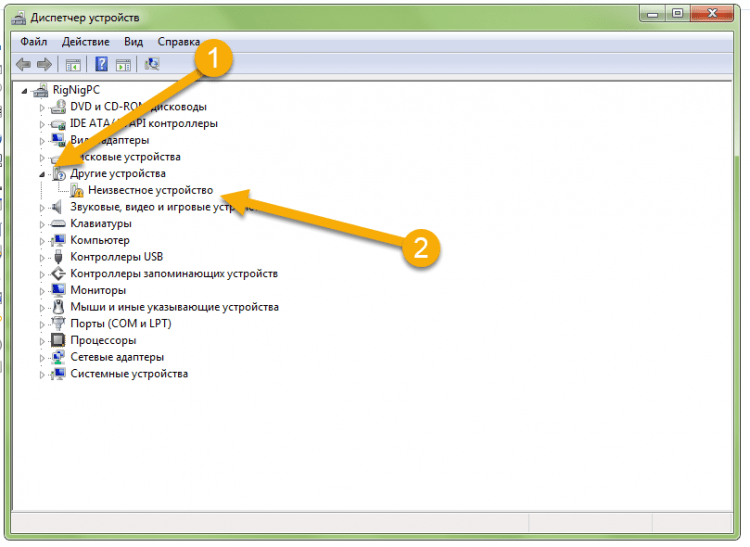
- .
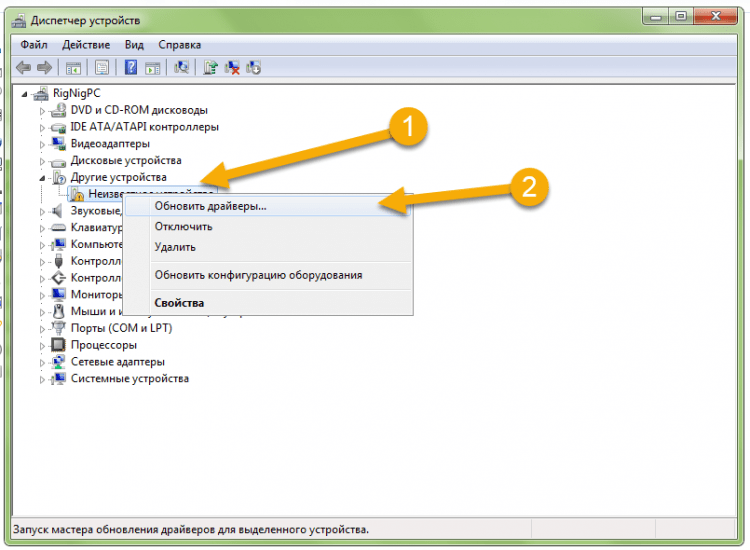
Ka autojuhtide taga tasub minna 4PDA foorumile, kuna süsteem ei saa alati vajalikku draiverit installida. Vajame VCOM- ja PRELOOAADERi draivereid, mis tuleb selle imelise foorumilt alla laadida - 4PDA. Meie seadmega foorumilt teemat otsimas soovitud draiveri leidmiseks. Selleks piisab otsingusse “[nutitelefoni ettevõtte nimi] [nutitelefoni mudel] püsivara 4PDA”. Sel juhul lööb see lingi foorumile aparaadi teemaga, mille nime te tutvustasite. Siis läheme teema juurde ja otsime autojuhte ja kommunaalteenuseid vCOM/ PRELOOaader. Võite külastada ka foorumis draiverit ja alla laadida seal vajalikud draiverid, just seda me teeme. Selleks ületame järgmise lingi ja registreerime foorumis, kuna registreerimine tuleb alla laadida.
Pärast seda avage alla ja avage spoileri "draiverid, tarkvara, utiliidid (tegelikud versioonid)":
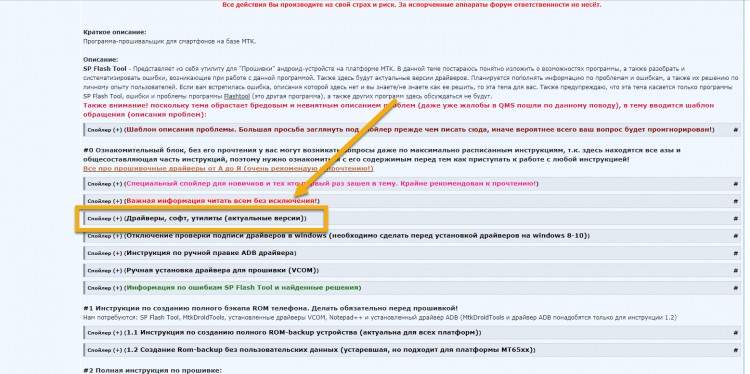
Ja otsime rida VCOM/Preloaderi draiveritega, see on spoileri lõppu lähemal:
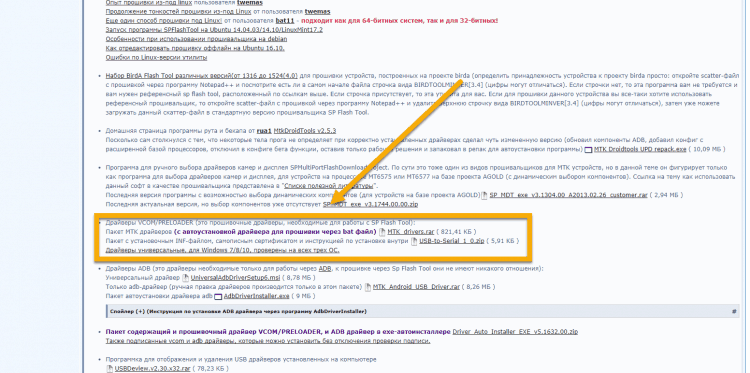
Vajalike draiverite automaatse installimisega on meil piisavalt faili, saate selle lingi abil foorumis endal alla laadida arhiivi koos EXE -failidega:
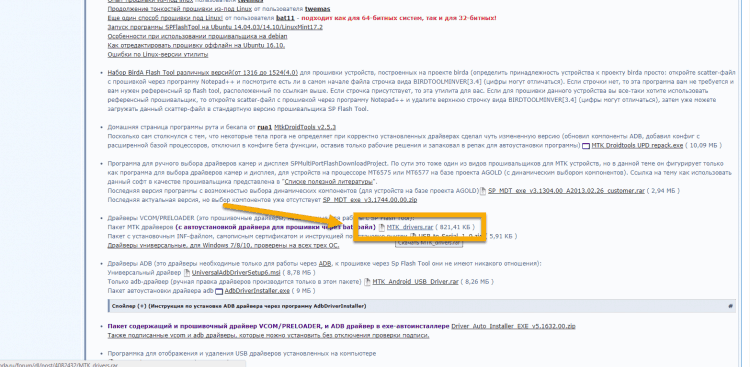
Pärast installimist avame arhiivi ja kanname kogu selle sisu igasse kausta:
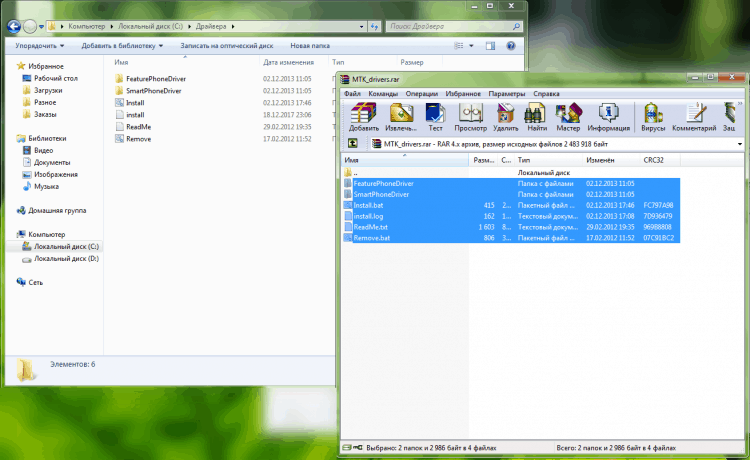
Laen avage fail "Eemalda.Nahkhiir "Ja ootame automaatset installimist:
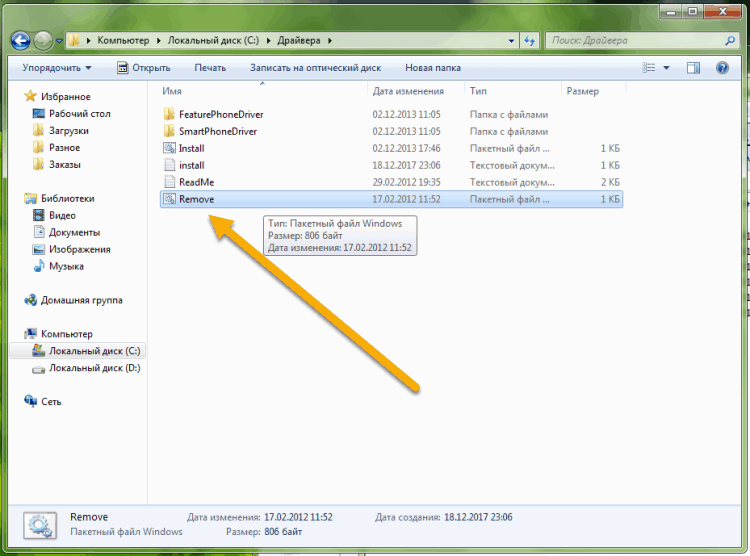
Siis näitame meile sõnumit eduka installimise kohta, see tähendab "tehtud". Vajutame ükskõik millist klahvi ja kõik, draiverid on täielikult installitud ja saate edasi minna järgmisse punkti.
Laadige alla Flash -tööriistad
Laadige 4PDA foorumist alla SP Flash Tools Programm, klõpsates lingil.
Selleks registreeruge foorumis, et saaksite sellest midagi alla laadida, need on saidi reeglid.
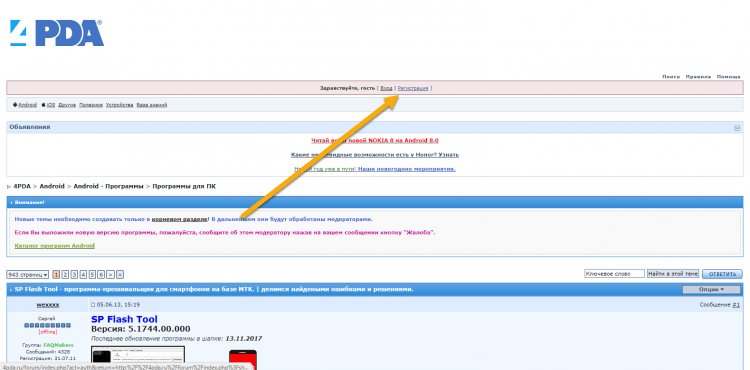
Pärast registreerimist lehti alloleva teema kaudu ja otsige tarkvara ja utiliitidega jaotist. See peaks olema spoiler, kus kogu vajalik teave asub:
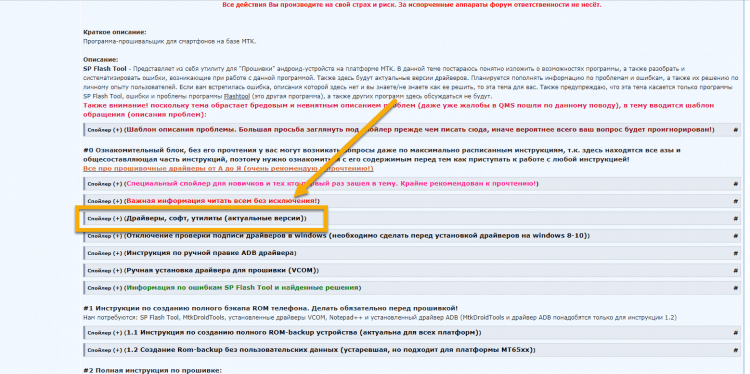
Pärast spoileri avamist tuleb välja terve leht koos programmi versioonidega. Vajame praegust versiooni, mis on saadaval lingil esimeses reas:
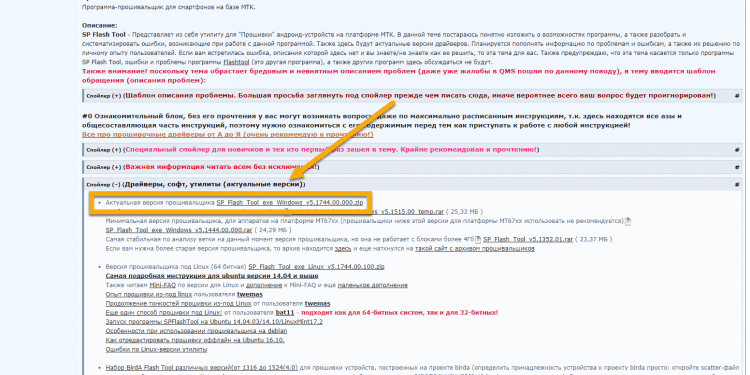
Võite alla laadida ka mõne muu versiooni, kui teil on eritingimusi. Näiteks kui teie protsessorit nimetatakse MediaTek MT67xx, kus X asemel on muud numbrid, installige parem teine versioon, mis on allpool asjakohast allpool toodud. Lugege hoolikalt iga versiooni kohta, võib -olla leiate endale sobiva. Kuid igal juhul saab praegust versiooni kasutada kõigi protsessorite jaoks, mis põhinevad MediaTekil.
Pärast allalaadimist installige programm süsteemikettale (reeglina on see ketas C) oma juuresse. Tänu sellele ei saa programmis ebaõnnestuda ja see töötab kiiremini. Samuti ei tohiks faili teel olla tsürilliks tähestikku, see tähendab sümboleid, mis pole seotud ingliskeelse tähestikuga. Installimine on see, et peate looma ketta juurest kausta ja viskama kõik failid seal allalaaditud arhiivist:
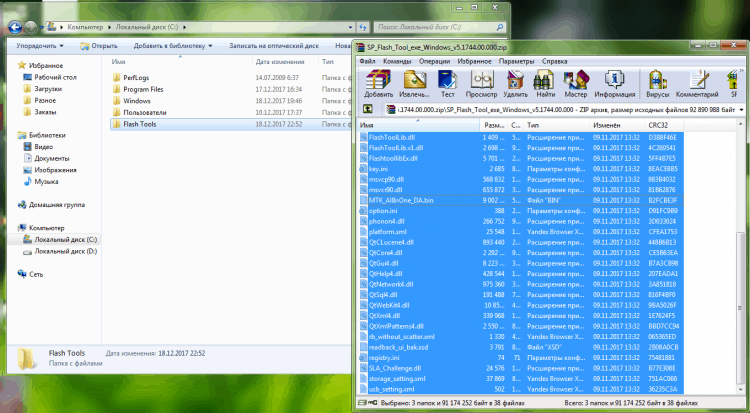
Nüüd saab programmi käivitada vastava EXE -faili järgi ilma probleemideta:
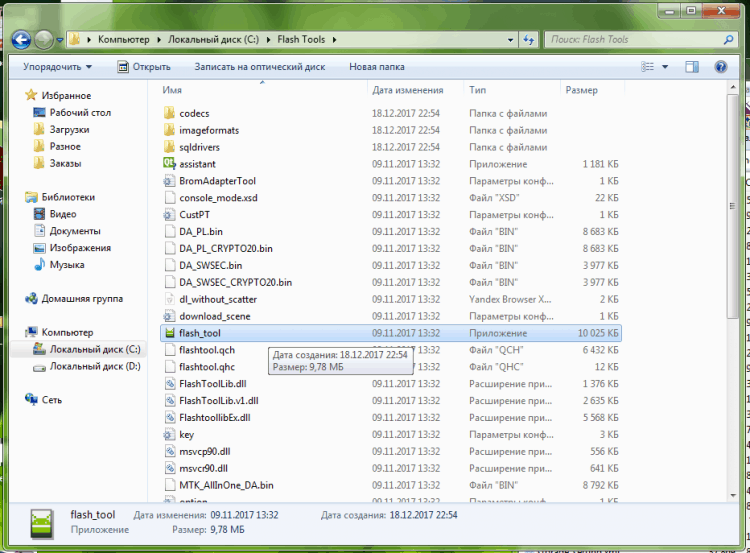
See on programmi kaasaskantav versioon, see tähendab, et saate lihtsalt süsteemi ketta juurest kausta eemaldada ja arvutis sisalduvat programmi enam ei ole. Seda ei pea paigaldaja kaudu installima ja nii edasi. Piisab kaustade arhiivist ülekandmisest ja saate kasutada.
Püsivara allalaadimine
Püsivara saab alla laadida kõikjal, nii ametlikul veebisaidil kui ka 4PDA kujul. Igal tootjal on oma sait, seega on rumal kaaluda kõiki. Iga tootja üritab kõike võimalikult palju lihtsustada, nii et vajalikku teavet oli lihtne leida, nii et nutitelefoni jaoks püsivara leidmisega pole probleeme. Kui te pole kindel, on parem pöörduda meile tuttava 4PDA foorumi poole, kus on püsivara peaaegu iga populaarse ja ebapopulaarse ettevõtte seadme jaoks. Niisiis, mõtleme välja, kuidas leida nutitelefoni püsivara. Teeme seda Meizu M3 noodi näitega, kuid olukord sarnaneb iga nutitelefoniga.
Esiteks leiab see meie seadme teema foorumist. Selleks kirjutame otsingus nutitelefoni mudeli ja lisame lõpus “püsivara 4PDA”. Sel juhul annab otsingumootor alati vajaliku teema. See näeb välja nagu see:
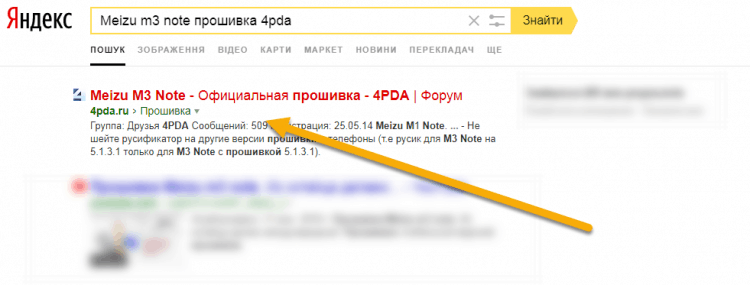
Jälgime linki ja otsime teema spoileri "püsivara":
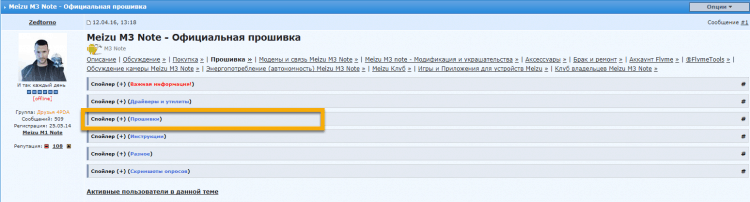
Avage ja vaadake kõiki saadaolevaid püsivara. Igal seadmel on erinevat tüüpi püsivara ja peate valima oma lemmik.
Laadige alla soovitud püsivara ja visake see kindlasti süsteemi juurtesse, kuhu me selle ja programmi viskasime. See on väga oluline, et püsivara teele pole tsürilliat tähestikku (sümbolid, mis pole seotud ingliskeelse tähestikuga)), vastasel juhul ei pruugi püsivara minna ega üle minna üldse. Viska see süsteemi ketta juurele ja see on see, pole probleeme.
Nutitelefoni kordusprügi
Liigume edasise püsivara juurde. Enne alustamist veenduge, et nutitelefon pole arvutiga ühendatud. Kui teil on eemaldatav aku, sirutage see ja sisestage see tagasi seadmesse, kuid ärge lülitage seda sisse. Las ta selles olekus ja valetab.
Pidage meeles, et nüüd pole me veel nutitelefoni arvutiga ühendanud!
Avage SP Flash -tööriist süsteemi plaadist. Järgmisena klõpsake nupul „Vali” nuppu „Hajumisfaili vastas” ja avanevas aknas valige fail selles faili kujul nimega mtxxx_android_scatter_emmc.txt, kus x on protsessori nummerdamine. Nummerdamine võib olla neli numbrit, kaks esimest tähendavad mudelit ja ülejäänud kaks on protsessori seeria.
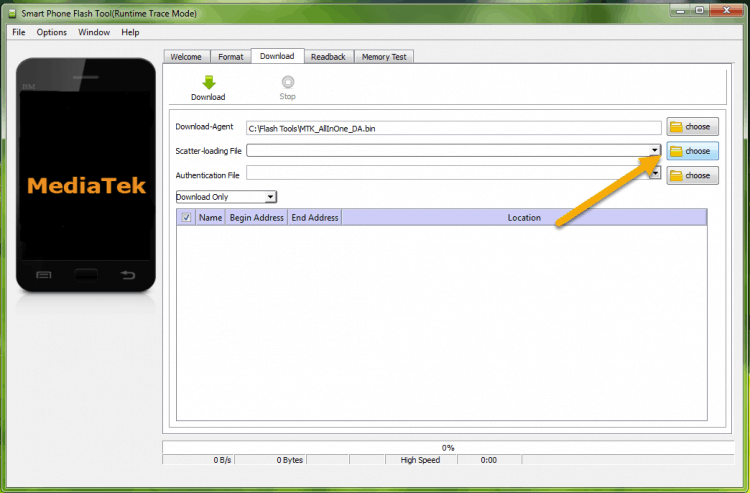
Selline menüü ilmub. Siin peame valima laadimiseks vajalikud punkte.
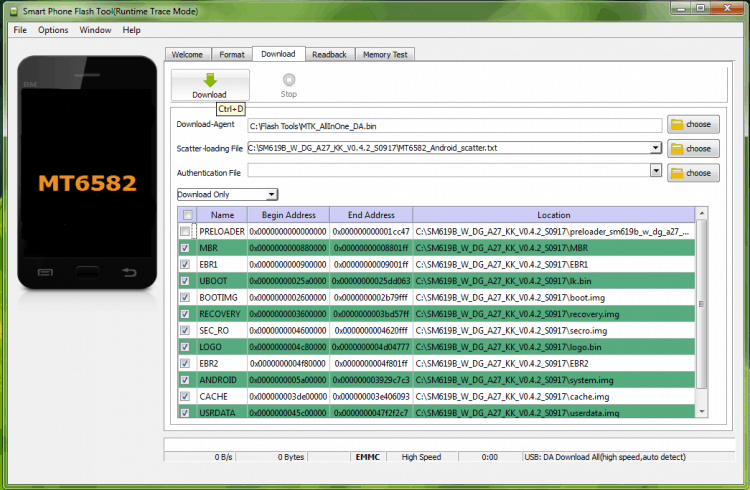
Tavaliselt paigutatakse automaatselt kõik tšekid ja see on hea. Kuid juhul, kui teil on protsessor, mis põhineb MediaTek MT6575 või MT6577 põhjal, peate eemaldama tšekihüvitised PRELOAADERi ja DSP_BL punktidelt (need tuleks jätta ainult siis, kui tõstate „oksüdeerunud” seadme, muudel juhtudel eemaldame me eemaldame selle, et eemaldame selle. Kontrollimaterjalid) ja keeldume ka rakenduses vormindamisest. Võite keppida probleeme, millega te kodus ei saa hakkama, või on seda keeruline teha. Nende sektsioonide mõtlematu püsivara on absoluutselt kasutu ja väga riskantne tegevus, eriti platvormidel MT6575 ja MT6577. Ilma äärmusliku vajaduseta on parem välja lülitada mis tahes seadme ja vormingu ettemakse.
Pärast punktide valimist klõpsake vasakpoolse kohal "allalaadimine". Nüüd ühendame nutitelefoni arvutiga tagumise pordi või sülearvuti kaudu. Nutitelefon tuleks välja lülitada ja täielikult laadida, vastasel juhul ei luba süsteem lihtsalt vilkuda. Ootame koormuse lõppu, mille järel kuvatakse aken, teatades edukast installimisest.
Kõik. Laadimine on sellel valmis. Nüüd peaks nutitelefon sisse lülitama ja töötama hästi.
Probleemid Flash -tööriistade kaudu ületamisel
Kui installimise ajal on mingi viga, aitab järgmine tabel seda lahendada. See näitab vasakul asuvat veanumbrit ja selle otsus on paremal.
Siin on tabel, mis näitab programmi kõige populaarsemaid vigu:
| (1002 või 0x3EA) S_INVALID_ARGMENTS. | Kirjutab, nad ütlevad "kehtetu hajumisfail". Sel juhul katkestati plokid "Preloader" ja "DSP_BL". Selleks ja neetud. DSP_BL lubamiseks piisab ja probleem on lahendatud. |
| (1003 või 0x3eb) S_COM_PORT_OPEN_FAIL. | Need on sadamaga seotud probleemid. Võib tekkida järgmistel põhjustel: See võib ilmneda siis, kui näiteks teie BIOS -is on COM -pordid (isegi sel juhul siinne com -port on virtuaalne, ja füüsiline USB, kuid kui selle välja lülitate, ei näe te lihtsalt seadmeid, millel seadmed Eelseisvad draiverid on paigutatud); Või probleem USB -kaablis (aitab muuta kaabrit püsivara jaoks); Arvuti USB -pordis võib ikkagi olla probleem (teises pordis õõnestamine aitab). |
| (1011 või 0x3f3) S_NOT_ENOUCH_STORAGE_SPACE. | Programmi liiga vana versioon või püsivara mis tahes osa suurus ületab sellele eraldatud ruumi suuruse (tavaliselt on see tuumaüksus või taastumine). Viga on tingitud asjaolust, et MTK Droid tööriistade programm loob valesti hajumisfaili, milles üks osa on valesti nimetatud. Saate püsivara lahendada või kasutada õiget (originaalset) hajumisfaili, mis loob Alcatel Mobile Upgrade'i loodusprogrammi. |
| (1018 või 0x3fa) S_UNKNOWN_TARGET_BBCHIP ja (1012 või 0X3F4) S_NOT_ENOUG_MEMORY. | Peate lihtsalt installima küsitlusprogrammi värske versiooni. |
| (1040 või 0x410) S_UNSUPPORTED_Operation või (8200 või 0x2008) SP Flash -tööriista viga. | Skaneerimisfail on valesti valitud. See tähendab, et püsivara ei ole loodud teie tüüpi protsessori jaoks. Lahendus - laadige oma protsessori mudeli jaoks alla sobiv püsivara. Pöörake tähelepanu neljale numbrile pärast Mediatekit. |
| (3144 või 0xc48) S_DA_EMMC_FLASH_NOT_FOUND või (8038 või 0x1F66) SP Flash Tool Viga)/(PMT on ROM -i jaoks muudetud; see peab olema allapoole. | Skaneerimisfail on valesti valitud. Näiteks nimi sisaldab EMMC -d ja nutitelefon on tegelikult MTD Flashiga. Muutke lihtsalt püsivara. |
| (3168 või 0xc60) S_CHIP_TYPE_NOT_MATCH. | Muutke püsivara, kuna skannimisfail pole. Või minge vahekaardile Abile, klõpsame seal “Avage Logs kaust” ja kustutame kõik logid. Järgmisena minge kausta püsivara ja kustutage fail CheckSum.ini ". |
| (3001 või 0xbb9) S_DA_EXT_RAM_ERROR. | Kaabli ühendamise probleemid. |
| (3012 või 0xbc4) Nand_Flash_NOT_FOUND. | Probleemid arvuti välkmäluga. Proovige installida programmi mõni muu versioon või peegeldada seade võimsamasse arvutisse. |
| (4001 või 0xFA1) S_FT_DA_NO_RESPONES. | Programmi Flash Tools ei ole süsteemi ketas. Sel juhul viige kogu programm teisele kettale ja ainult juurele. |
| (4009 või 0xFA9) S_FT_READBACK_FAIL | Tõenäoliselt pole seadmel piisavalt mälu või see on blokeeritud. |
| (8417 või 0x20E1) SP Flash -tööriista viga: koormuse hajumisfail on vale. | Vähendage programmi või püsivara teed. Selle probleemi täpseks lahendamiseks visake kõik failid ketta juure külge, mitte teistesse kaustadesse. |
| (6045 või 0x179d) S_Security_secure_usb_dl_image_sign_header_not_fund | Muutke programmi versioon asjakohasemaks või vastupidi - vanaks. |
- « Kuidas kontrollida Androidi viirusi
- DDOS ründab teie vastu, mis on, mis on ohtlik, kuidas võidelda »

